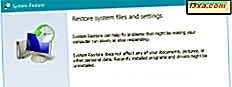ASUS RT-AC5300 ble avduket i slutten av 2015, og den lanseres nå i markeder over hele verden. Det er en trådløs ruter som gjorde nyhetene mest på grunn av sitt utseende. Denne massive, over-the-top trådløs ruteren ser ut som om den var designet av Spiderman. Den har også det høyeste antallet eksterne antenner på hjemmedatamaskinen til dags dato og meget imponerende spesifikasjoner og en pris som passer. Vi var glade for å ha mottatt den til testing og etter å ha brukt den i vårt hjemmenettverk i mer enn en uke, vil vi gjerne dele vår mening om det i denne detaljerte gjennomgangen. Her er hva du får når du kjøper ASUS RT-AC5300 tri-band gigabit trådløs ruteren:
Unboxing ASUS RT-AC5300 tri-band gigabit trådløs ruteren
ASUS RT-AC5300 tri-band gigabit trådløs ruteren kommer i en veldig stor boks som låner utseendet fra andre nettverksprodukter laget av ASUS. På forsiden av esken finner du et bilde av enheten, samt et sammendrag av de viktigste funksjonene.
Hvor får man kjøpt
 Kjøp nå
Kjøp nå  Kjøp nå
Kjøp nå 
På baksiden av boksen finner du flere detaljer om hvordan denne ruteren fungerer, hvilke tilkoblinger og knapper du finner på sidene, samt en sammenligning med andre rutere laget av ASUS.

Når du åpner frontdekselet på emballasjen, ser du umiddelbart ruteren, som er stor, tung og imponerende. Du vil umiddelbart legge merke til de grafiske elementene som er inspirert av ASUS's Republic of Gamers merkevare.

Innenfor pakken finner du følgende elementer: ASUS RT-AC5300 trådløs ruteren, en nettverkskabel, en støtteskive med brukerhåndboken på 28 språk og bruksprogramvare som også inneholder et verktøy for gjenoppretting av ruteren (veldig nyttig når håndtere en mislykket firmware-oppdatering), strømadapter, garantikort og hurtigstartguide. Det er også en brosjyre som beskriver en av de unike egenskapene til denne ruteren, som skal dekkes senere i denne anmeldelsen.

Pakken til ASUS RT-AC5300 trådløse ruteren er definitivt verdig til sin premium prislapp, og så er størrelsen og utseendet til denne nettverksenheten. Unboxing-opplevelsen vil være en spennende, spesielt når du vurderer at vi snakker om noe ganske kjedelig: en trådløs ruter!
Maskinvare spesifikasjoner
Etter at du har fjernet ASUS RT-AC5300 trådløse ruteren, må du montere de 8 eksterne antennene (4 transmitter / 4 mottak med MU-MIMO-teknologi), som er det høyeste antall eksterne antenner på hjemmedatamaskinen til dags dato. Dette alene skaper forventning om uovertruffen ytelse.

De åtte antennene skal bidra til å levere en total maksimal båndbredde på 5334 Mbps: 1000 Mbps for 2, 4 GHz trådløst nettverk og 2167 Mbps for hvert av de to 5 GHz trådløse nettverkene som sendes av denne ruteren. Selvfølgelig er disse imponerende tallene teoretiske og de oppnås ikke lett i den virkelige verden med felles nettverksmaskinvare. Hvis du vil ha et godt perspektiv på båndbredden som du sannsynligvis vil oppnå, kan du lese delen Trådløs nettverksytelse i denne anmeldelsen.
Det er ikke bra at denne ruteren, som er så ny og så kraftig, tilbyr støtte for alle moderne nettverksstandarder, inkludert 802.11ac, og alle typer datakryptering.
Størrelsen på denne ruteren er enestående: 9, 6 x 9, 6 x 2, 6 tommer (bredde x dybde x høyde) eller 24, 5 x 24, 5 x 6, 6 cm. Det er også en tung trådløs router på 3, 99 lbs eller 1, 8 kg.
På forsiden av ASUS RT-AC5300 er det 5 lysdioder: en for strøm, en for WAN, en for LAN, to for trådløse nettverk og 1 for WPS-funksjonen.

På høyre side finner du en USB 2.0-port, en knapp for å slå på / av lysdiodene, en knapp for å aktivere eller deaktivere WPS-funksjonen og en for å slå på / av det trådløse nettverket.

På baksiden av den trådløse ruteren er det fire Ethernet-porter for tilkobling av egne datamaskiner og enheter og en femtedel for å koble ruteren til Internett. Det er også en USB 3.0-port og en knapp for å slå ruteren på og av.

Hvis du slår ASUS RT-AC5300 trådløs ruteren opp og ned, kan du se noen av dens innside. Denne ruteren har svært kraftig maskinvare inne: en dual-core Broadcom BCM4709 C0-prosessor, som kjører på 1, 4 GHz, 512 MB RAM-minne og 128 MB lagringsplass.

Hvis du vil ha en detaljert og fullstendig liste over spesifikasjoner, gå til denne siden: ASUS RT-AC5300 Spesifikasjoner.
ASUS RT-AC5300 trådløs router har noen av de kraftigste maskinvarene du finner på en trådløs router for forbrukere og det høyeste antall vedleggbare antenner. Det er også en av de største og tyngste ruterne på markedet.
Sette opp og bruke ASUS RT-AC5300 trådløs ruteren
Før vi begynner med hvordan det er å sette opp og bruke denne ruteren fra et programvare- og nettverksperspektiv, vil vi først dekke et logistisk aspekt som kan være relevant for noen brukere: siden denne ruteren er så stor med så mange antenner og uten et system for montering på vegger, må det plasseres på stabile flater der det er nok plass til det. Det er ikke den typen enhet som du enkelt kan skjule fra visning, et sikkert sted. Når du finner et godt sted å plassere det, der det er nok plass, koble ruteren til stikkontakten, koble den til en PC og start den.
ASUS RT-AC5300 trådløs ruteren bruker den samme fastvaren som finnes på andre ASUS-rutere, med forskjellen at den inneholder flere nye funksjoner som er unike for denne ruteren. Installasjonsveiviseren er enkel å bruke, og det begynner med å be brukerne til å endre standard ruteren logg og passord, noe som er en god proaktiv tilnærming fra ASUS.

Under veiviseren registreres Internett-tilkoblingen automatisk og de nødvendige detaljene blir forespurt av deg, slik at ruteren kan koble til Internett-leverandøren din. På slutten av installasjonsveiviseren får du muligheten til å angi de trådløse nettverkene som sendes av ruteren. Du kan bare angi navn og nettverksnøkkel.

Men etter at det opprinnelige oppsettet er over, kan du angi ting i detalj, ved hjelp av administrasjonsgrensesnittet, som er tilgjengelig på 19 språk, som du kan se nedenfor.

Administrasjonsgrensesnittet er godt organisert. På kolonnen til venstre er det to seksjoner: Generelle og Avanserte innstillinger .
Den generelle delen inneholder mange ekstra funksjoner, hvorav noen er unike for ASUS RT-AC5300 trådløse ruteren, som Game Boost . Du får tilgang til hver funksjon ved å klikke på den og deretter kan du slå den på og angi måten den fungerer på.

I delen Avanserte innstillinger får du tilgang til alle innstillingene for standardfunksjonene til denne ruteren. Ting som det trådløse nettverket, lokalnettverket (LAN), VPN-funksjonene til denne ruteren, brannmuren og så videre. Etter at du er ferdig med veiviseren for rask oppsett, anbefaler vi at du går gjennom alle de avanserte innstillingene og stiller denne ruteren på plass til din egen måte. Du bør også slå på de ekstra funksjonene du er interessert i. De er deaktivert som standard, noe som er bra, fordi det frigjør ressurser og grunnleggende er levert med svært gode hastigheter.
Vi nevnte at dette er forbi vurderinger for ASUS-nettverksprodukter - vi liker virkelig å bruke administrasjonsgrensesnittet. Det er pent lagt ut, organisert godt, og du vil ikke ha problemer med å finne de innstillingene som interesserer deg. En annen positiv er at hjelpedokumentasjon er lett tilgjengelig. Når du holder musen over de fleste innstillinger, vises et spørsmålstegn. Hvis du klikker på denne innstillingen, vises en forklaring for den innstillingen, slik at du vet hva den gjør. Dette er en god tilnærming, som bør speiles av andre leverandører.

Vi brukte den nyeste firmwareversjonen som var tilgjengelig i løpet av testingen vår: 3.0.0.4.380_838. En ny funksjon vi oppdaget mens du bruker denne versjonen, er et tilbakemeldingverktøy som er funnet i Administrasjon- delen av innstillingene. Med det kan du rapportere problemer direkte til ASUS, fra ruterenes administrasjonsgrensesnitt. Dette verktøyet er bra fordi det også vil sende ekstra informasjon til ASUS, for feilsøking, som ruteren logger og innstillinger.

Vi har faktisk brukt dette verktøyet til å rapportere det eneste problemet vi har funnet med administrasjonsgrensesnittet: Hvis du bruker Opera-nettleseren for å få tilgang til det, er standardinnstillingene ikke prepopulated. Alle rullegardinlister vises uten verdier. Hvis du får tilgang til administrasjonsgrensesnittet i andre nettlesere, som Firefox eller Chrome, er det ikke noe problem. Du kan se en rask sammenligning nedenfor.

Forhåpentligvis vil dette problemet bli sortert etter ASUS i en fremtidig fastvareoppdatering. Og når det gjelder fastvareoppdateringer, er det en annen positiv at ASUS allerede har gitt ut tre firmwareversjoner siden denne ruteren ble utgitt. Hver ny versjon løser feil og forbedrer ytelsen.
Etter at du kjøpte ASUS RT-AC5300 trådløs ruteren, bør du alltid installere den nyeste firmwareen som er tilgjengelig for å dra nytte av best mulig ytelse og brukeropplevelse.
Etter å ha konfigurert ruteren begynte vi å koble alle enhetene våre fra nettverket: stasjonære PCer, bærbare datamaskiner, tabletter, konsoller, smarttelefoner og trådløse skrivere. Vi hadde ingen problemer knyttet til noen av dem og nettverksdeling, media streaming og andre nettverksrelaterte oppgaver fungerte jevnt uten problemer.
Vi er glade for hvor enkelt det var å sette opp vårt nettverk og mengden kontroll som tilbys av brukergrensesnittet for administrasjon av ASUS RT-AC5300-ruteren. Administrasjonsgrensesnittet er enkelt å bruke, og det tilbyr en stor tilpasning som kommer til å bli elsket av geeks og IT-fagfolk. Denne ruteren fungerte veldig bra under testen, og vi møtte ikke problemer med stabilitet og ytelse.